PPT怎么设置回到首页的按钮, 如何在PPT中设置返回首页的按钮? PPT一般用于会议等场合的演示。最近,在制作PPT时,有些用户想在PPT的下一页设置一个返回首页的按钮。他们应该怎样做?下面我们就来看看吧。
方法一:使用超链接功能。
具体方法如下:打开PPT,在下一张幻灯片上插入一个文本框,然后写上“返回首页”。
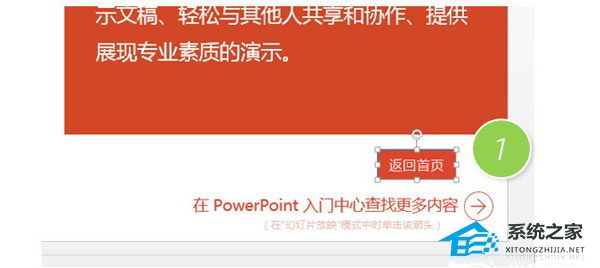
然后单击鼠标右键设置超链接。
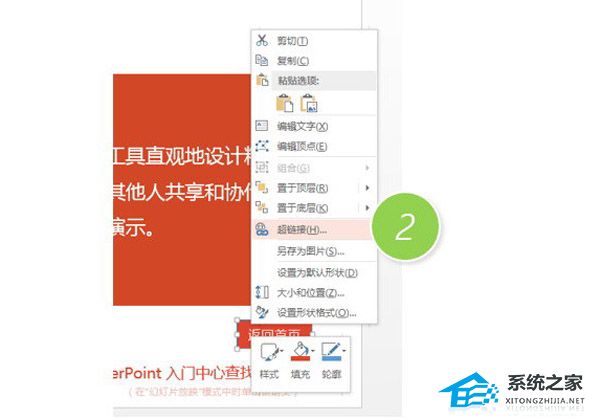
然后在新弹出的窗口中选择本文档中的位置,并选择右侧文档中该位置的第一张幻灯片。然后单击“确定”完成。
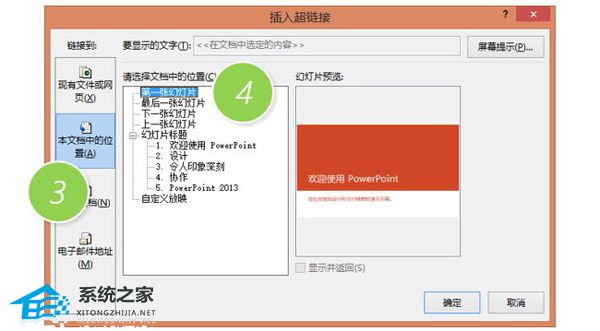
如果您不喜欢绘制文本框和书写的麻烦,您还可以使用更高级的功能。
方法2:使用操作按钮
具体方法如下:打开PPT,直接在下一张幻灯片上插入一个动作按钮。通常我们选择前进或下一个操作按钮。
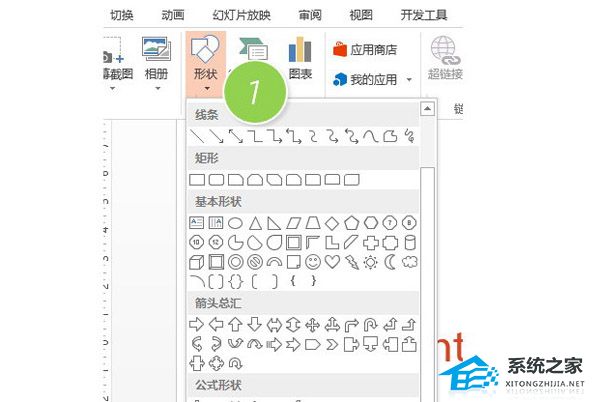
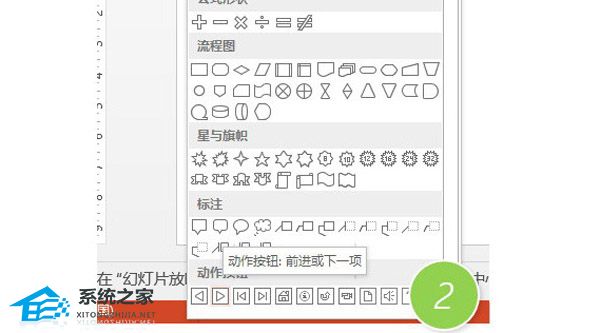
然后将其拖动到下一张幻灯片上,就会自动弹出操作设置菜单。选择第一张幻灯片的超链接,就完成了。
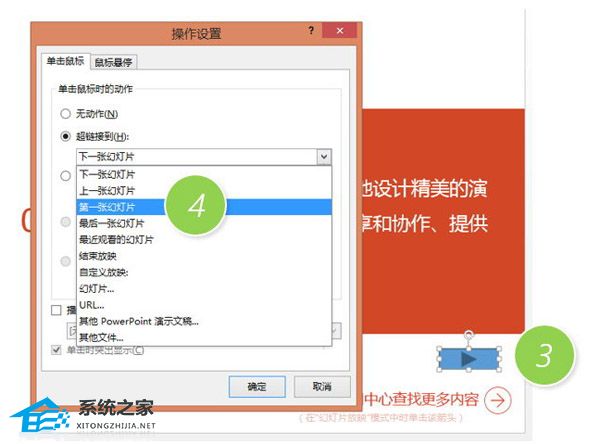
总结:可以利用超链接和动作按钮来设置非常灵活的PPT页面跳转,但是需要注意的是,这种跳转只有在PPT播放状态下点击才能有效!
本提示PPT2007及以上版本支持相同的解题操作。
PPT怎么设置回到首页的按钮,以上就是本文为您收集整理的PPT怎么设置回到首页的按钮最新内容,希望能帮到您!更多相关内容欢迎关注。
